■作業前
【FE作業】
1. UCSMのEquipment タブ 配下、該当サーバーを選択します。
(Equipment > Chassis > Chassis X > Servers > Server X)
右画面 Inventory タブ配下、CPUs タブを選択し、対象の Processor 情報で、Overall status,Operability 等ステータスを確認

■作業手順
【お客様作業】
1. サーバー(OS)をシャットダウンし、電源を停止します。
1-1. UCS Manager にログインします。
1-2. Equipment タブ に移動し、 Chassis > Chassis X > Servers > Server X に移動します。
1-3. 現在の状態をFault Summary欄にて確認します。【作業後の状態と比較するためメモしておきます】
1-4. 右側の画面の Actions より、Shutdown Server を実行します。
1-5. Gracefully shutdown OS にチェックが入っている事を確認し OK をクリックします。
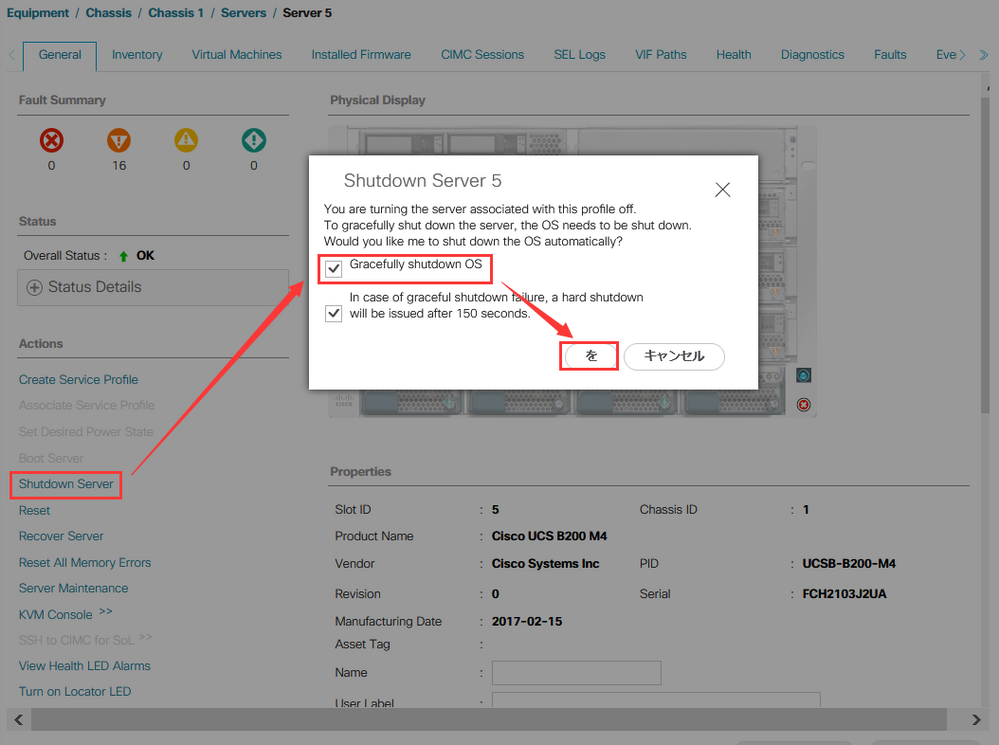
1-6. Overall Status が Power Off となっている事を確認します。
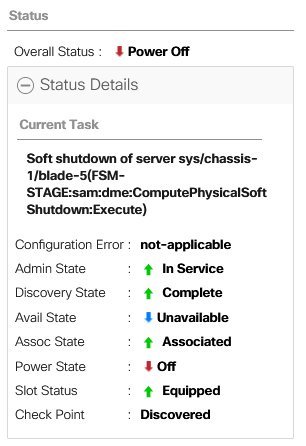
【FE作業】
2. 該当サーバーに適用されている Service Profile の Disassociation 実施、完了を待つ。
(Servers タブ配下 servers > Service Profile 配下該当 Service Profile を選択、
右画面 General タブを選択、Actions 項目内、Disassociation Service Profile を選択、確認画面で OK をする)
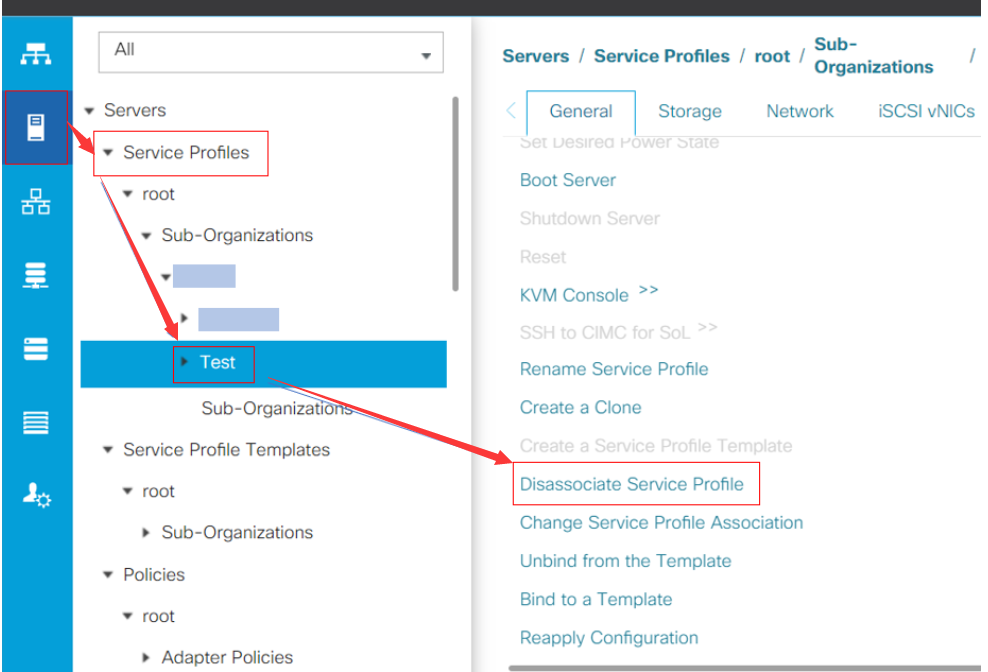
3. 該当サーバーの Server の Decommission 実施、完了を待つ。
(Equipment > Chassis > Chassis X > Servers > Server X、
右画面 Action 項目内 server maintenanceをクリック、Maintenance Server 画面で、Decommission を選択して、確認画面で OK をする)
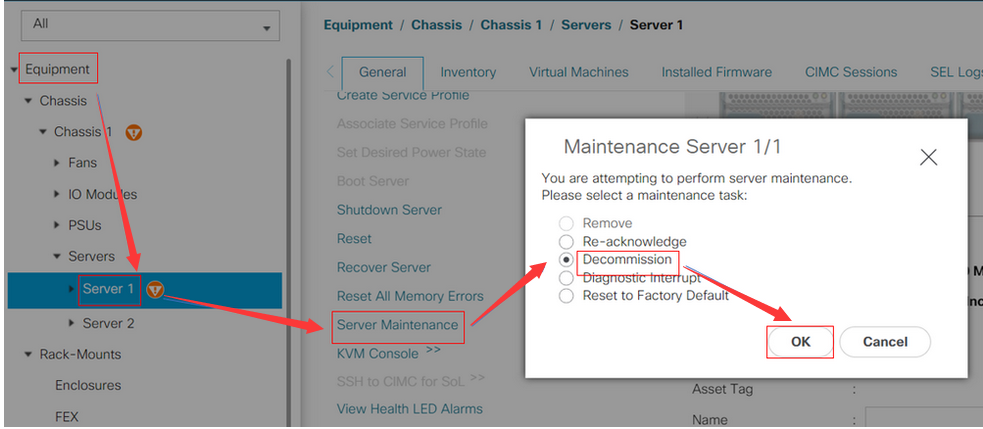
4. UCS Manager 上で該当サーバースロットが赤くなっていることを確認
Needs Resolution と表示される。
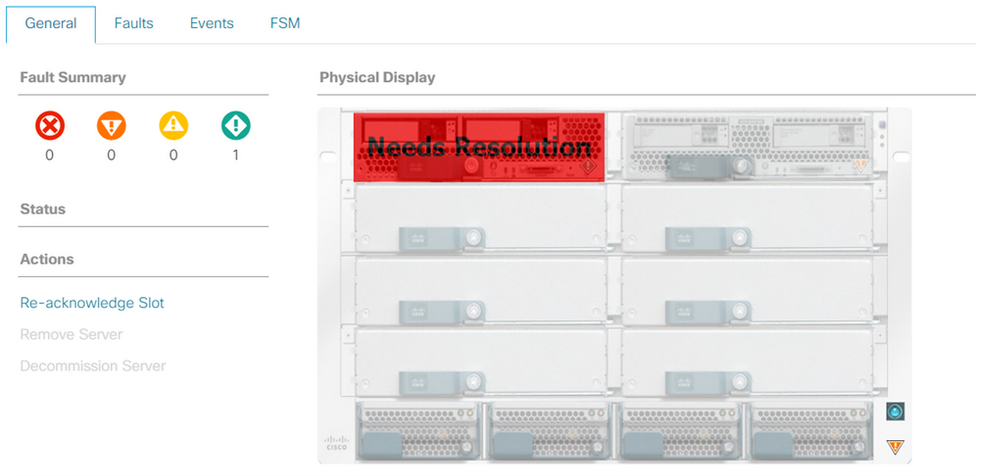
5. 該当サーバをシャーシから引き抜き、引き抜いた旧サーバの情報をdecommissionedから削除する。
UCSM -> ①Equipment -> ②右ペインのDecommissionedタブ -> Servers -> ③旧サーバのRecommissionにチェックし、④Save Changes ボタンをクリック。
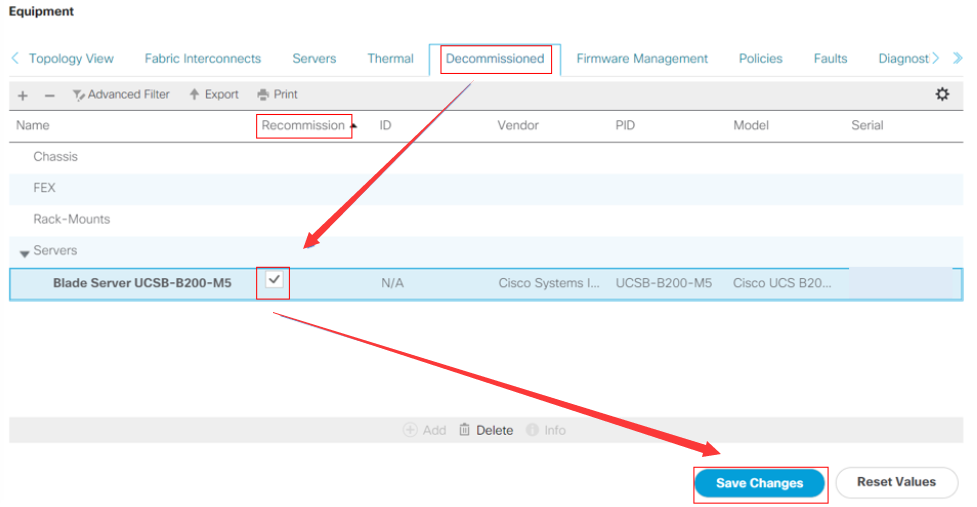
6. Top cover を開ける。
7. サーバ毎にCPUの交換手順が異なるため、各製品ごとのInstallation and Service Noteを参照してください。
B480M5
https://www.cisco.com/c/en/us/td/docs/unified_computing/ucs/hw/blade-servers/B480M5/B480M5_chapter_011.html#id_104667
B200M5
https://www.cisco.com/c/en/us/td/docs/unified_computing/ucs/hw/blade-servers/B200M5/B200M5_chapter_011.html#task_xhs_hcz_tz
B200M4
https://www.cisco.com/c/en/us/td/docs/unified_computing/ucs/hw/blade-servers/B200M4/m_servicing_a_blade_server.html#task_998B9E376E2E4586986E2B25846245A4
B200M3
https://www.cisco.com/c/en/us/td/docs/unified_computing/ucs/hw/blade-servers/B200M3.html#ID58
8. Top cover を閉める。
9. 該当サーバーをシャーシに戻す。
10. サーバをシャーシに戻すことで自動的にDiscoveryプロセスがスタートし、完了すると該当サーバがUnassociatedのステータスになる。Discoveryがスタートしない場合、Equipmentタブから該当サーバーを選択し、ActionsよりReacknowledgeを選択、確認画面でOKをクリックし、該当サーバーがUnassociatedのステータスとなるのを待つ。
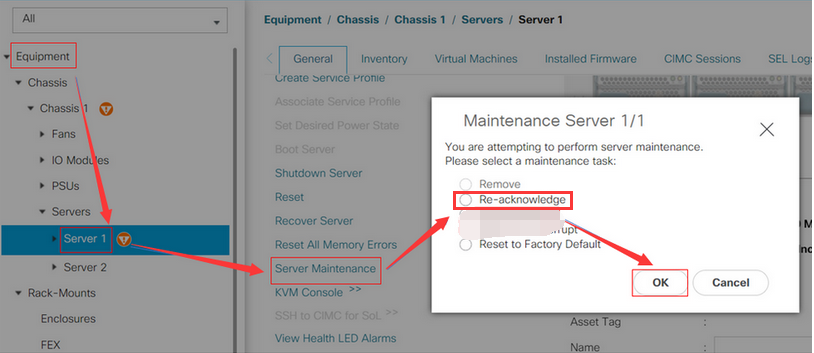
11. 次の手順12実施後、誤ってサーバーが自動起動しないよう、Initial Power State をDownにする。
(Servers タブ配下 Servers > Service Profile 配下該当 Service Profile を選択、右画面 General タブを選択、Actions 項目内、Change Initial Power State を選択、設定画面で down にチェックし OK をする)
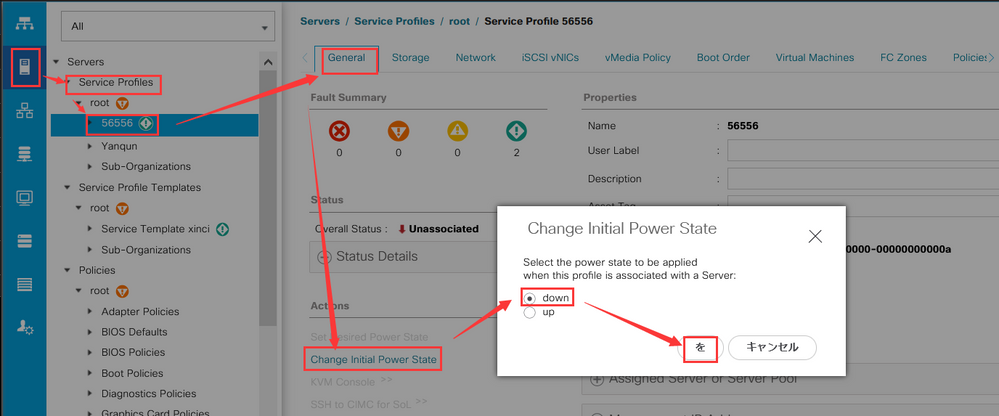
12. 該当サーバーに Service Profile を Associateし、完了(Power Off もしくは OK)を待つ。
(Servers タブ配下 Servers > Service Profile 配下該当 Service Profile を選択、
右画面 General タブを選択、Actions 項目内、Change Service Profile Association を選択、Associate Service Profile 画面で該当サーバーを選択、確認画面で OK をする)
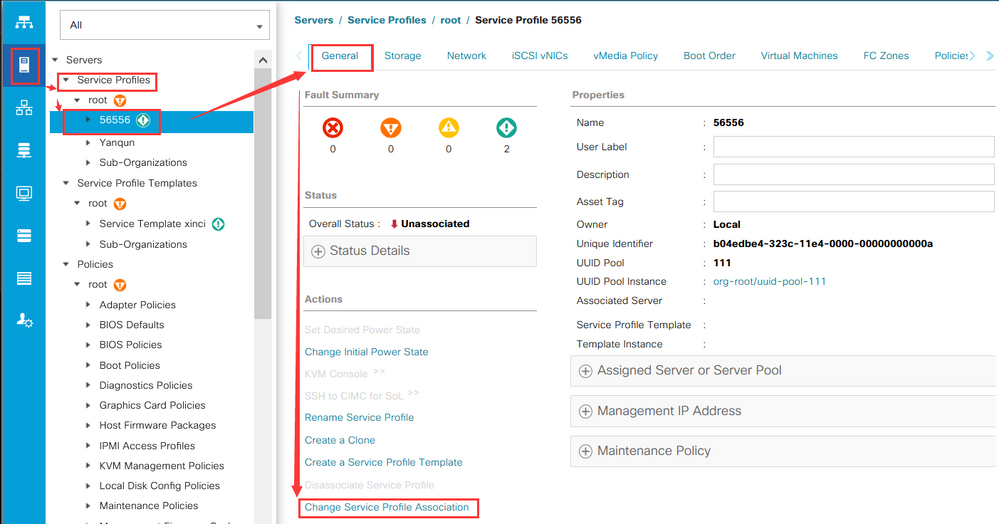
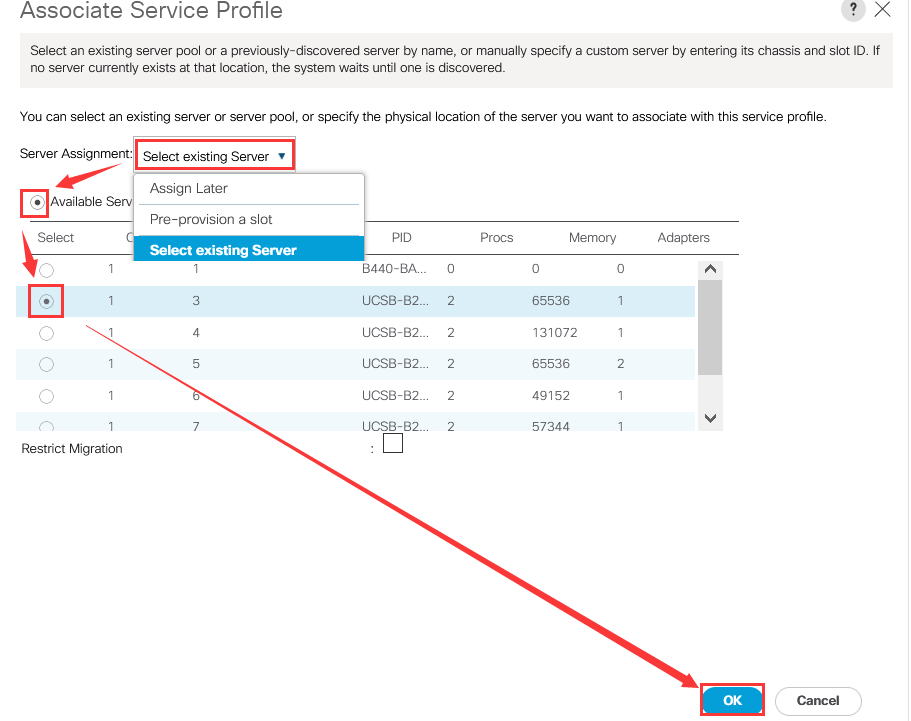
■作業後
【FE作業】
1. UCSMのEquipmentタブ 配下、該当サーバーを選択します。
(Equipment > Chassis > Chassis X > Servers > Server X)
右画面Inventoryタブ配下、CPUs タブを選択
Overall status, Operability, PID(誤ったPIDが入っていないか) 等のステータスを確認
【お客様作業】
2. OSをブートさせる。
(Equipment > Chassis > Chassis X > Servers > Server X
右画面 Action項目内 Boot Server をクリック、確認画面で OK をする)
3. OSレベルの動作確認を実施。